еҠ еҺӢиҮі1.6VпјҢжҲ‘з»ҲдәҺжҠҠCJRйў—зІ’и¶…йў‘иҮі4400MHzдәҶ
еӨ§е®¶еҘҪ пјҢ жҲ‘жҳҜй»„жҳҸзҷҫеҲҶзҷҫ пјҢ жңҖиҝ‘жҲ‘е…ҘжүӢдәҶеҚҺж“Һзҡ„Z490M-ITXдё»жқҝ пјҢ д№ӢжүҖд»Ҙд№°иҝҷдёӘжқҝеӯҗ пјҢ дёҖж–№йқўжҳҜдёәдәҶжҠҳи…ҫitxиЈ…жңә пјҢ еҸҰеӨ–дёҖж–№йқўе°ұжҳҜдёәдәҶз»ҷжүӢеӨҙзҡ„еҶ…еӯҳ们зҺ©зҺ©и¶…йў‘ гҖӮ жүҖд»Ҙ пјҢ д»ҠеӨ©дёәеӨ§е®¶еёҰжқҘзҡ„жҳҜCJRйў—зІ’еңЁintelе№іеҸ°зҡ„и¶…йў‘жөӢиҜ„ пјҢ еҗҢж—¶д№ҹжҳҜдёҖзҜҮintelи¶…йў‘ж”»з•Ҙж–Үз« пјҢ еёҢжңӣеҜ№еӨ§е®¶жңүжүҖеё®еҠ© гҖӮ е—Ҝ пјҢ еәҹиҜқдёҚеҶҚеӨҡиҜҙ пјҢ жҲ‘们ејҖиҪҰеҗ§ гҖӮ
жөӢиҜ•е№іеҸ° ж–Үз« жҸ’еӣҫ
ж–Үз« жҸ’еӣҫ
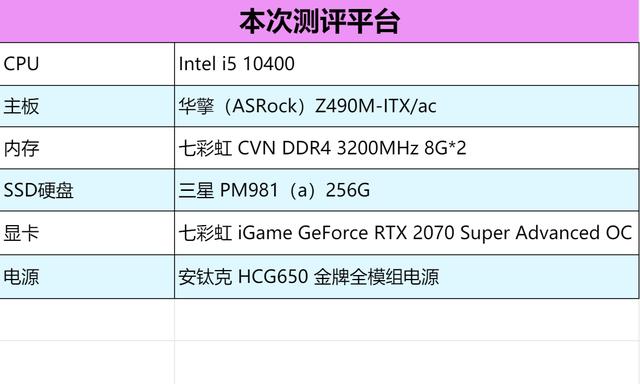 ж–Үз« жҸ’еӣҫ
ж–Үз« жҸ’еӣҫ
в–Ід»ҘдёҠдҫҝжҳҜжң¬ж¬Ўзҡ„жөӢиҜ„е№іеҸ° пјҢ дёӘдәәи§үеҫ—йҷӨдәҶCPUзЁҚеҫ®жңүзӮ№дҪҺд№ӢеӨ– пјҢ дёҖеҲҮеқҮдёӯ规дёӯзҹ© гҖӮ
 ж–Үз« жҸ’еӣҫ
ж–Үз« жҸ’еӣҫ
в–Іе…¶дёӯ пјҢ еҚҺж“ҺпјҲASRockпјүZ490M-ITX/acе®ҳж–№еЈ°з§°еҸҜд»Ҙи¶…йў‘иҮі4400MHz+ пјҢ жүҖд»Ҙ пјҢ жҲ‘们д»ҠеӨ©еҸӘиҰҒе°ҶжүӢеӨҙзҡ„еҶ…еӯҳи¶…йў‘иҮі4400MHz пјҢ е°ұз®—д»»еҠЎе®ҢжҲҗдәҶ гҖӮ
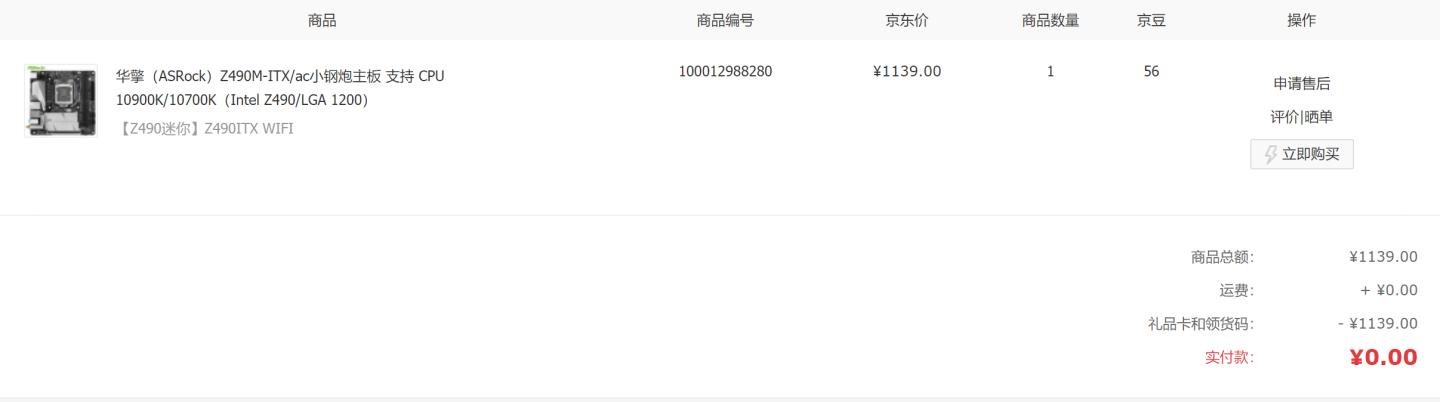 ж–Үз« жҸ’еӣҫ
ж–Үз« жҸ’еӣҫ
в–ІйЎәеёҰдёҖжҸҗ пјҢ еҚҺж“ҺпјҲASRockпјүZ490M-ITX/ac еә”иҜҘжҳҜжңҖдҫҝе®ңзҡ„Z490 itxдё»жқҝд№ӢдёҖдәҶ гҖӮ
и¶…йў‘и®ЎеҲ’ еӣ дёәжң¬ж¬Ўзҡ„дё»и§’дёғеҪ©иҷ№ CVN DDR4 3200MHz 8GжҳҜCJRйў—зІ’ пјҢ жүҖд»ҘдёҠ4000MHzеә”иҜҘиҪ»иҪ»жқҫжқҫ гҖӮ жҲ‘д»ҠеӨ©жү“з®—д»Ҙ4000MHzдёәиө·зӮ№ пјҢ е…Ҳе®Ҫж—¶еәҸ пјҢ иҜ•зқҖе…ҲжҠҠйў‘зҺҮи¶…еҲ°4400MHz пјҢ еҶҚејҖе§Ӣзј©ж—¶еәҸ пјҢ д»ҘиҫҫеҲ°жңҖй«ҳжҖ§иғҪзҡ„жҖқи·ҜжқҘиҝӣиЎҢи¶…йў‘ гҖӮеҶ…еӯҳйў—зІ’дёҺжҖ§иғҪжөӢиҜ• иҰҒжғіжҹҘиҜўеҶ…еӯҳйў—зІ’ пјҢ йҰ–е…ҲйңҖиҰҒдёӢиҪҪеҸ°йЈҺпјҲThaiphoon BurnerпјүиҪҜ件 гҖӮ
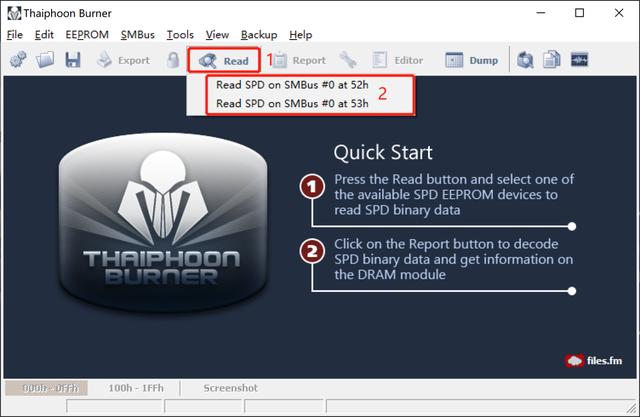 ж–Үз« жҸ’еӣҫ
ж–Үз« жҸ’еӣҫ
▲然еҗҺ пјҢ йҖүжӢ©зәўиүІж–№жЎҶдёӯзҡ„Read пјҢ еҶҚйҖүжӢ©дҪ жғіиҰҒжөӢиҜ•зҡ„еҶ…еӯҳжқЎ пјҢ жҲ‘з”өи„‘дёҠжҸ’дәҶдёӨж №еҶ…еӯҳжқЎ пјҢ жүҖд»ҘиҝҷйҮҢжңүдёӨдёӘйҖүйЎ№ гҖӮ
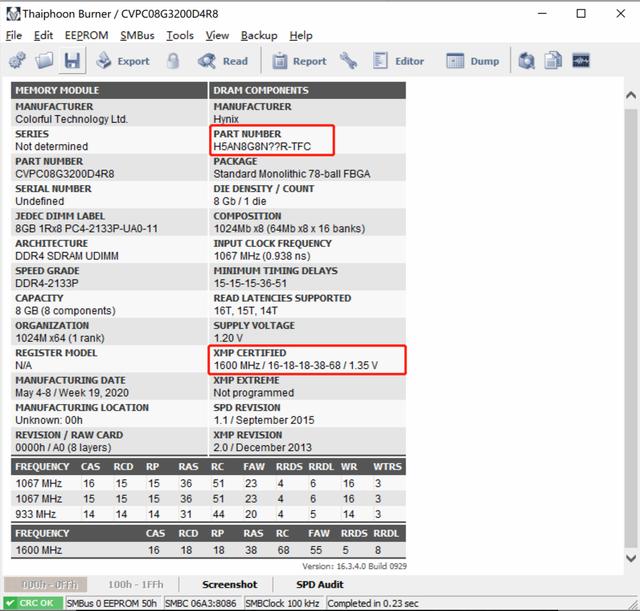 ж–Үз« жҸ’еӣҫ
ж–Үз« жҸ’еӣҫ
в–Із»ҸиҝҮеҸ°йЈҺиҪҜ件зҡ„жЈҖжөӢ пјҢ е…¶йў—зІ’йғЁеҲҶжҳҫзӨәзҡ„并дёҚе®Ңе…ЁпјҲ??R-TFCпјү пјҢ жүҖд»ҘжҲ‘еҸҲеҺ»зҪ‘дёҠдәҢж¬ЎзЎ®и®Ө пјҢ е…¶йў—зІ’зЎ®е®һдёәCJR пјҢ жүҚж•ўеӨ§иғҶзҡ„иҝӣиЎҢдёӢйқўзҡ„и¶…йў‘е·ҘдҪң гҖӮ еҗҢж—¶ пјҢ жҲ‘们зңӢеҲ°XMPйў‘зҺҮдёә3200MHz C16-18-18-36 пјҢ 1.35V пјҢ иҝҷдёӘеҸҜд»ҘеҒҡжҲ‘们дёҖдјҡи¶…йў‘зҡ„еҸӮиҖғ гҖӮ
и¶…йў‘ж”»з•ҘеҸӮж•°и°ғж•ҙ
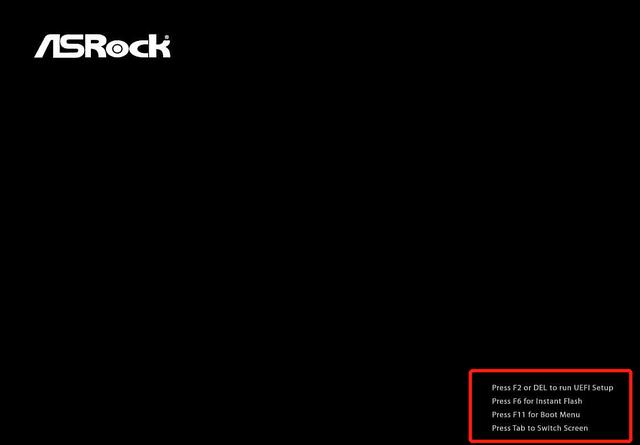 ж–Үз« жҸ’еӣҫ
ж–Үз« жҸ’еӣҫ
в–Ізҙ§жҺҘзқҖ пјҢ жҲ‘们йҮҚеҗҜз”өи„‘ пјҢ еңЁдё»жқҝLOGOз•ҢйқўжҢүеҸідёӢи§’зҡ„жҸҗзӨә пјҢ жҢүеҜ№еә”жҢүй”®иҝӣе…Ҙдё»жқҝBIOS пјҢ д»ҘжҲ‘зҡ„еҚҺж“Һдё»жқҝдёәдҫӢ пјҢ е°ұжҳҜжҢүF2жҲ–иҖ…DELиҝӣе…ҘBIOS гҖӮ
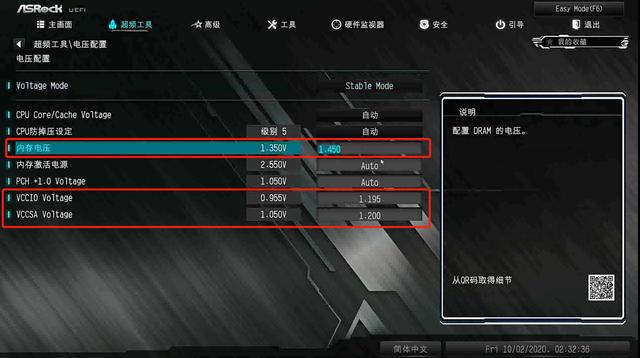 ж–Үз« жҸ’еӣҫ
ж–Үз« жҸ’еӣҫ
в–ІдёәдәҶ让马е„ҝи·‘ пјҢ жҲ‘们е°ұеҫ—е…Ҳз»ҷ马е„ҝе–ӮйҘұиҚү пјҢ жүҖд»Ҙ пјҢ жҲ‘们йҰ–е…ҲиҰҒз»ҷеҶ…еӯҳе……и¶ізҡ„з”өеҺӢд»Ҙдҫҝе…¶й«ҳйў‘зҺҮе·ҘдҪң гҖӮ еӣ дёәжҲ‘们иҰҒи¶…йў‘еҲ°XMPйў‘зҺҮд»ҘдёҠ пјҢ жүҖд»ҘеҶ…еӯҳз”өеҺӢжҲ‘们жҲ‘们е…Ҳж— и„‘жӢүеҲ°1.45V пјҢ иҖҢVCCIOз”өеҺӢдёҺVCCSAз”өеҺӢжҲ‘们еқҮжӢүеҲ°1.2V гҖӮйҖҡеёёжқҘи®І пјҢ еҶ…еӯҳз”өеҺӢ1.5Vд№ӢеҶ…еҸҜд»Ҙж”ҫеҝғжӢү пјҢ иҖҢVCCIOз”өеҺӢдёҺVCCSAз”өеҺӢ пјҢ еңЁеҶ…еӯҳи¶…йў‘иҮі4000MHzзҡ„ж—¶еҖҷ1.2Vи¶іеӨҹ пјҢ иҖҢ继з»ӯеҫҖдёҠи¶…йў‘ пјҢ еҸҜд»ҘдёҖзӮ№зӮ№зҡ„еҫҖдёҠиҜ•зқҖи°ғж•ҙ пјҢ жңҖй«ҳи°ғж•ҙиҮі1.35Vе°ұдёҚиҰҒеҶҚеҫҖдёҠи°ғиҠӮдәҶ пјҢ еҶҚй«ҳеҸҜиғҪеҜ№CPUжңүжүҖдјӨе®і гҖӮ
 ж–Үз« жҸ’еӣҫ
ж–Үз« жҸ’еӣҫ
в–Ізҙ§жҺҘзқҖ пјҢ жҲ‘们еҺ»и°ғж•ҙеҶ…еӯҳйў‘зҺҮ пјҢ еҶ…еӯҳйў‘зҺҮ并йқһжүӢеҠЁиҫ“е…Ҙ пјҢ иҖҢжҳҜжңүеӣәе®ҡзҡ„жЎЈдҪҚдҫӣжҲ‘们йҖүжӢ© пјҢ 第дёҖиҪ®и¶…йў‘жҲ‘们йҖүжӢ©4000MHz гҖӮ
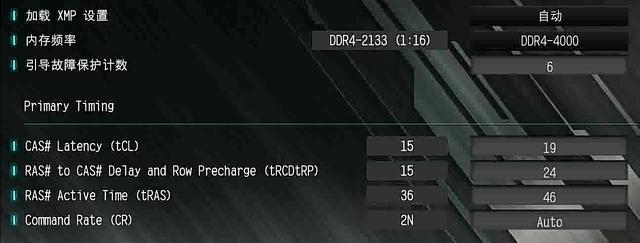 ж–Үз« жҸ’еӣҫ
ж–Үз« жҸ’еӣҫ
в–ІеңЁеҲҡејҖе§Ӣзҡ„ж—¶еҖҷжҲ‘们иҜҙиҝҮ пјҢ е…Ҳж”ҫе®Ҫж—¶еәҸ пјҢ дҝқиҜҒеҶ…еӯҳеҸҜд»ҘеңЁжҹҗдёҖйў‘зҺҮдёӢзЁіе®ҡе·ҘдҪң пјҢ еҶҚж…ўж…ўи°ғж•ҙж—¶еәҸ пјҢ жүҖд»Ҙ пјҢ жҲ‘们зӣҙжҺҘе°ҶPrimary timingж”ҫе®ҪиҮі19-24-24-46жқҘиҜ•иҜ• гҖӮ
жҺЁиҚҗйҳ…иҜ»
- V-ModaеҸ‘еёғM-200 ANCиҖіжңәж–°е“Ғ з»Ҹе…ёжңәеһӢз»ҲдәҺжңүдәҶдё»еҠЁйҷҚеҷӘ
- 2021 е№ҙпјҢеҫ®иҪҜ Windows зҡ„ ARM иҪ¬еһӢз»ҲдәҺиғҪжҲҗдәҶпјҹ
- еҫ®дҝЎеҸҲиҝҺжқҘжӣҙж–°пјҒдҪ 们жғіиҰҒзҡ„еҠҹиғҪз»ҲдәҺжқҘдәҶ
- 1жңҲ12ж—ҘпјҒиҚЈиҖҖV40зі»еҲ—з»ҲдәҺиҰҒжқҘдәҶпјҒе°ҶйҮҮз”Ёеә“еӯҳвҖңиҠҜзүҮвҖқ
- еҫ®дҝЎд№ҹеҮҶеӨҮвҖң收иҙ№вҖқдәҶпјҹ2еӨ§дёҡеҠЎејҖе§Ӣд»ҳиҙ№пјҢзҪ‘еҸӢпјҡз»ҲдәҺиҰҒжқҘдәҶ
- е№ҝеҸ—иҜҹз—…зҡ„EdgeеҗҢжӯҘзҹӯжқҝз»ҲдәҺиЎҘйҪҗпјҡзҺ°еҸҜеҗҢжӯҘеҺҶеҸІи®°еҪ•
- 继iQOOгҖҒеҚҺдёәе®ҳе®ЈеҗҺпјҢйӣ·еҶӣз»ҲдәҺеқҗдёҚдҪҸдәҶпјҢдёәе°Ҹзұі11еҒҡеҮҶеӨҮ
- еҫ®дҝЎ7.0.22жӯЈејҸиҝҺжқҘжӣҙж–°пјҒдҪ 们жғіиҰҒзҡ„еҠҹиғҪз»ҲдәҺжқҘдәҶ
- дёӯеӣҪ移еҠЁз»ҲдәҺеӨ§ж–№дәҶпјҒе°ҶжҺЁеҮәиҝҷдәӣзү№жқғпјҢвҖңиө дёҺвҖқдёҚиҪ¬зҪ‘4GиҖҒз”ЁжҲ·
- иӢ№жһңз»ҲдәҺдҝ®еӨҚ iCloud зҷ»еҪ•жҝҖжҙ»й—®йўҳ
















